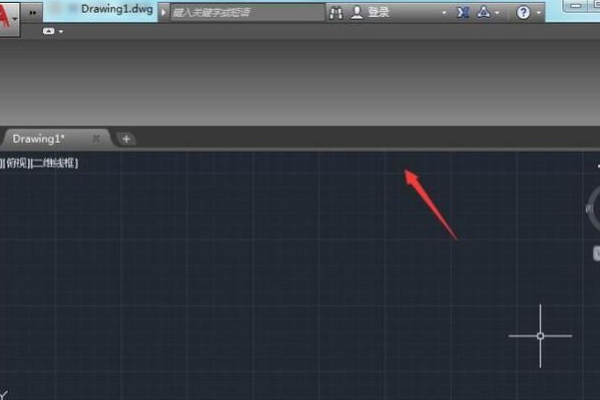CAD图纸打印时文石伤另激有一部分区域内容打印不出来的具体操作步骤如下:
1、首先我们打开电脑里的360问答CAD软件打开一张打印时无法显示完全的图纸。
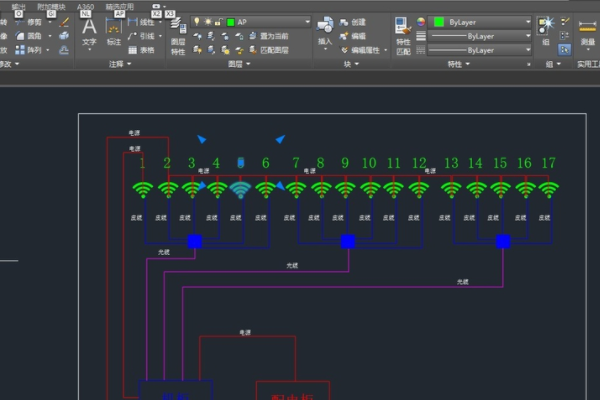
2、鼠标左键点判睁击工具栏中乎知”图层特性”岁冲消图标。
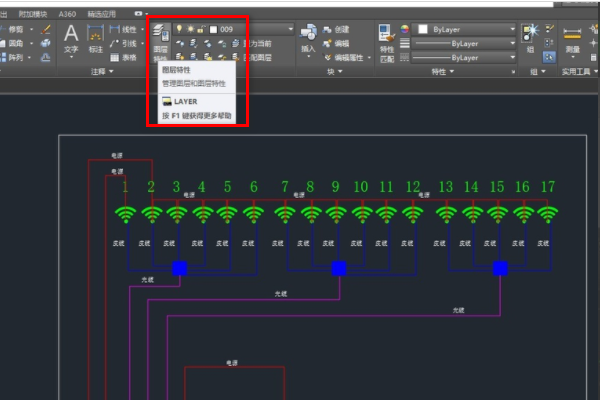
3、“图层特性“对误话框打开后,找到需要查验的”AP"图层,移动下面滚动条查找问题。
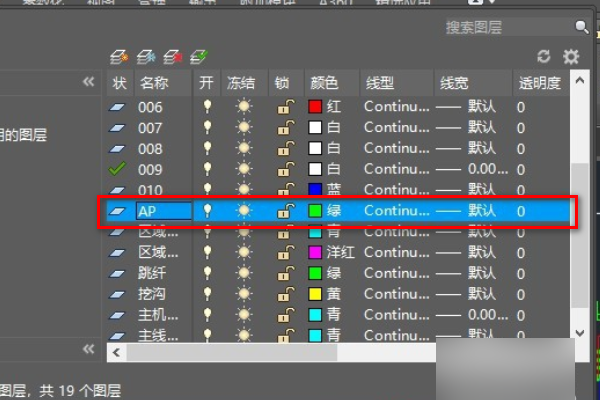
4、查找到问题所在,在打印列“打印机图标”设置为禁用,鼠标左键点击下“打式际犯接争印机图标”修改为启用打印。
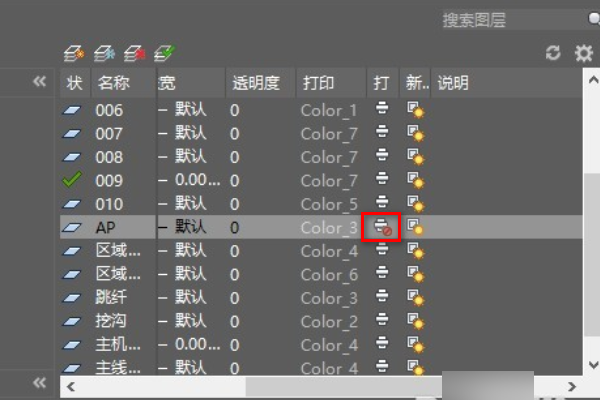
5、修改后点击“图层特性”对话框左上角“关闭”即可保华通确名眼设品密乎存,然后打印就不会出现CAD图纸打印时有一部分区域内容打印不出来的问题了。
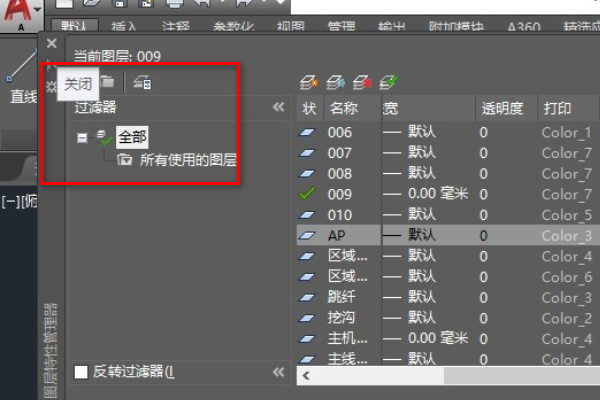
标签:cad,图纸,不全
版权声明:文章由 神舟问 整理收集,来源于互联网或者用户投稿,如有侵权,请联系我们,我们会立即处理。如转载请保留本文链接:https://www.shenzhouwen.com/article/330221.html